众所周知,Photoshop在工作中的运用十分广泛,无论是图片处理、网页设计还是图片设计,都能轻松搞定,这里小编介绍一些略显“偏门”的Photoshop小技巧,包括图层的合成等操作,可以帮助我们快速完成一些操作。
判断图层是否为空
做设计时往往会产生很多很多的图层,如果没有给图层分组、命名、及时整理的话,面对堆积如山的图层想要删去那些空白的图层,该怎么办呢?
这里介绍一个判断图层是否没有内容像素的小技巧:按住Ctrl键并单击图层缩略图,如果你看到“警告:没有像素被选中”,那这个图层就是空的。
如果想直接一次性删除空图层,选择菜单“文件>脚本>删除所有空图层”。
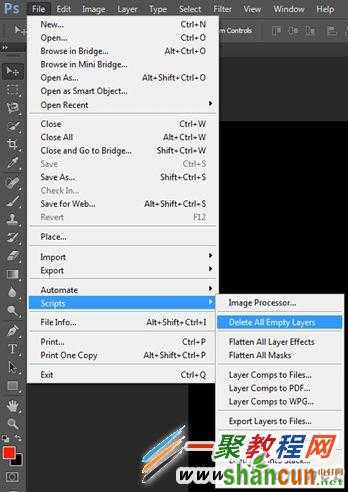
快速创建中灰图层
有时候我们需要建立一个纯色图层来添加某些效果,比如使用镜头耀斑或者是杂色滤镜来创造杂质特效,非破坏性的加深或减淡操作,或者任何需要用到黑、白、灰纯色图层的效果。
通常我们可以创建图层,将这类图层的混合模式调整为“混合”来去掉基础颜色的显示,从而只留下图层效果。操作步骤径:创建图层—填充颜色—添加效果—修改混合模式。
也可以按照下面的方法做:按住Alt键同时点击图层面板底部的新建图层的按钮,在下拉菜单中选择混合模式,勾选下方个勾选框(创建50%灰度图层),就可以方便的创建中灰新图层。
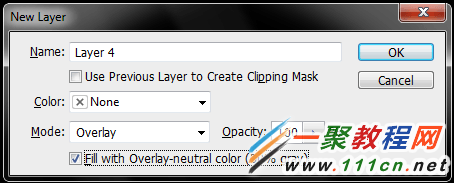
在当前的图层下方创建新图层
通常我们新建图层的时候新图层会出现在当前图层的上方。如果希望在当前图层下方创建图层的时候该要怎么办呢?方法很简单:按住Ctrl键并单击图层面板下方的新建图层按钮即可。
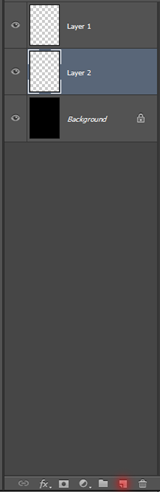
直接在文档中备份图层
有很多方式可以复制图层,例如,你可以将一个图层拖到信件图层按钮上方来实现,或者按下Ctrl + J。但如何同时在备份图层的时候移动它们呢?拖动图层的时候按下Alt键,就可以将图层备份到想要的图层顺序位置。

图层快速合并/图层分别保存成文件
在Photoshop中,如果我们想要将所有图层合并起来,或者将不同的图层保存为不同的文件该怎么办呢?其实Photoshop可以自动完成这项工作。
想要将所有图层合并起来,选择菜单“文件—脚本—装载文件”,选择文件,点击确定,它们就会被装载到一个图层上。
想要将不同的图层保存为不同的文件,选择菜单“文件—脚本—导出图层到文件”,或者选择菜单“文件—脚本—图像处理”来进行更多选项的调整。
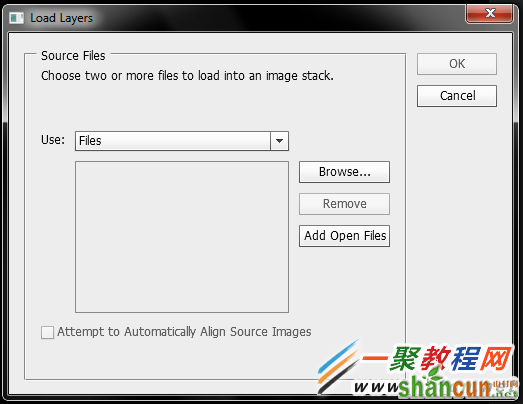
以上就是小编搜集真理的关于PS中图层的一些使用小技巧,虽然有点偏门,但很方便实用,大家不妨一试。小编会鸡血为大家介绍其他的Ps小技巧的。















